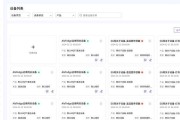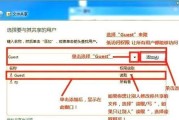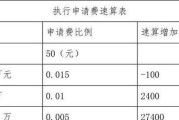在互联网日益发达的今天,网络已成为我们生活中不可或缺的一部分。然而,在某些特殊情况下,比如网络故障或者处于一些没有网络覆盖的区域,我们可能会遇到无法连接网络的窘境。这时,如果想要访问某些局域网资源,就需要手动设置网关。本文将详细解析无网络环境下如何设置网关以及相关步骤。
网关的概念及其重要性
网关是什么?
网关(Gateway)是网络连接中的一个关键节点,它负责将两个或多个网络连接起来,实现不同网络之间的数据传输。在计算机网络中,网关通常指的是一台服务器或者设备,它可以是路由器、代理服务器或者是用于不同网络协议转换的设备。
为什么需要设置网关?
在没有互联网接入的情况下,设置网关可以让网络中的设备相互通信,访问局域网内的资源。比如在企业内部网络中,通过设置网关,员工可以共享打印机、文件服务器等资源。
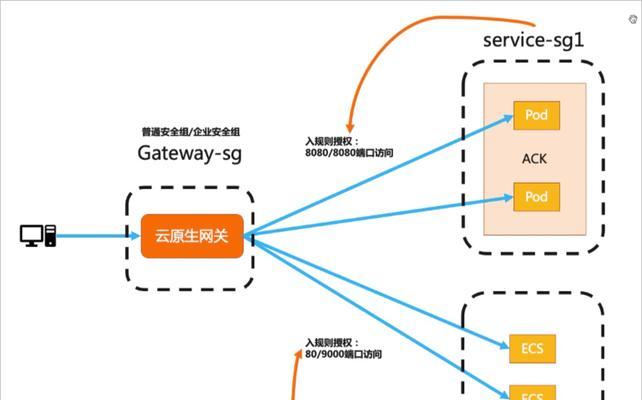
设置网关前的准备工作
确认网络环境
在设置网关之前,需要清楚网络的基本配置,包括IP地址、子网掩码、默认网关以及DNS服务器地址等。
收集必要的信息
确保你有访问网络的权限和必要的IP配置信息,这些信息一般由网络管理员提供。如果是在个人网络中,可能需要自己设定。
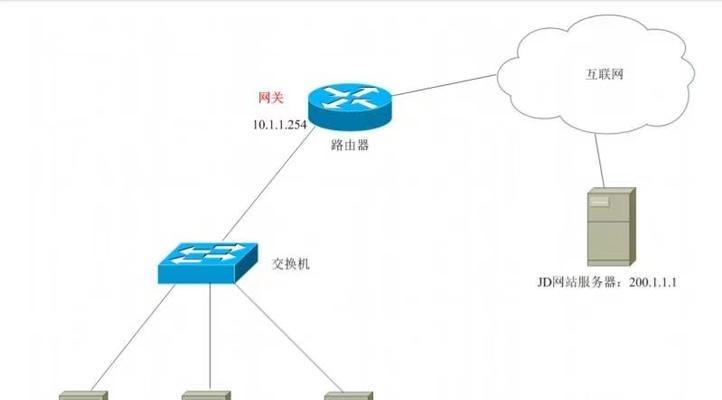
设置网关的详细步骤
第一步:连接到网络设备
确保你的电脑或其他设备已经连接到了局域网。这通常通过有线连接或Wi-Fi完成。
第二步:打开网络和共享中心
在Windows系统中,依次点击“控制面板”>“网络和共享中心”。在Mac系统中,点击屏幕右上角的Wi-Fi图标,然后选择“打开网络偏好设置”。
第三步:更改适配器设置
在“网络和共享中心”中,点击左侧的“更改适配器设置”。在Mac中,选择要配置的网络连接,然后点击“高级”。
第四步:选择要配置的网络连接
在“网络连接”窗口中,找到你当前连接的网络适配器,右键点击并选择“属性”。
第五步:设置IP地址
在属性窗口中,选择“Internet协议版本4(TCP/IPv4)”或“Internet协议版本6(TCP/IPv6)”(根据你的需求选择),然后点击“属性”。
IP地址设置
输入或选择以下信息:
IP地址:输入一个在局域网内未被占用的IP地址,确保其与局域网的其他设备不冲突。
子网掩码:根据你的网络环境输入正确的子网掩码。
默认网关:输入分配给你的网关IP地址,这是局域网中所有设备的访问点。
首选DNS服务器和备用DNS服务器:输入提供DNS服务的服务器地址,有时可以留空,让路由器自动分配。
第六步:应用并保存
设置完成后,点击“确定”保存配置。如果需要,重新启动计算机以确保设置生效。
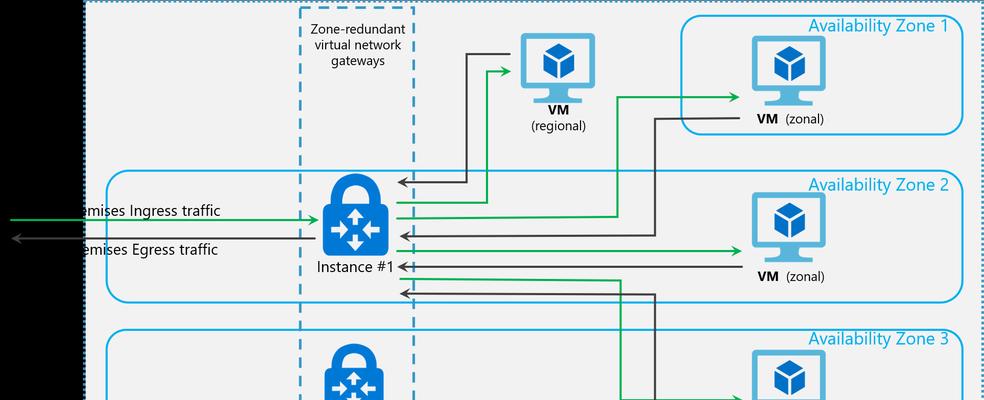
常见问题与解决方法
问题1:设置网关后无法连接到局域网资源
解决方案:检查IP地址、子网掩码和网关设置是否正确无误。尝试ping网关IP,确认网络是否通畅。
问题2:忘记或不知道网关的IP地址
解决方案:联系网络管理员获取相关信息,或检查路由器的说明书获取默认网关地址。
实用技巧和提示
技巧1:保持网关信息更新
如果你处于一个动态变化的网络环境中,经常需要更改网关信息,建议建立一个文档,记录下每一次网关设置的详细信息。
技巧2:使用固定的IP地址
在网络设备较多的环境中,使用固定的IP地址有助于网络管理,并减少地址冲突的可能性。
结语
通过上述步骤,即使在没有网络的情况下,你也能成功设置网关,实现局域网内的设备互联和资源共享。了解和掌握网关的设置,对于确保网络的稳定性和安全性至关重要。希望本文能为你提供在特定环境下设置网关的有效指导,并帮助你解决可能出现的网络问题。
标签: #网络